Pokud z jakéhokoliv důvodu potřebujete stáhnout na své zařízení veškerou Apple Music pro offline poslech, tento návod se vám bude hodit. Tato situace může nastat, když se třeba odhlásíte ze svého Apple ID, nebo když máte nové zařízení.
Všechna hudba, kterou si přidáte ze služby Apple Music do své knihovny se totiž ukládá pouze na iCloud. Do zařízení se stahuje pouze hudba, kterou přidáváte postupně, ale ne stará hudba, kterou jste přidali v minulosti. Proto se dnes podíváme na to, jak pouhými několika kliknutími stáhnete celou svou knihovnu z iCloudu pro offline poslech. Hudba se uloží do úložiště ve vašem zařízení a poslouchat ji budete moci i když nebudete připojeni k internetu.
Narozdíl od konkurenční služby Spotify, v aplikaci Hudba (na iOS zařízeních) nebo iTunes (na Macu nebo PC s Windows) není možné stisknutím jediného tlačítka stáhnout všechnu hudbu. Proto je potřeba v aplikaci iTunes vytvořit tzv. dynamický playlist. Je důležité zmínit, že nezáleží na tom, zda-li použijete iTunes na Macu nebo PC s jakýmkoliv jiným operačním systémem. Pokud program iTunes nemáte, stáhněte si jej přímo ze stránek Applu zde.
Jak tedy stáhnout všechnu mou Apple Music?
Dejme tedy tomu, že máte ve své hudební knihovně na iCloudu několik stovek skladeb a koupili jste si nový iPhone X. Pro stažení všech těchto skladeb stačí už jen v aplikaci iTunes otevřít svou knihovnu a kliknout pravým tlačítkem na levý šedivý panel pod výpis existujících playlistů. Otevře se nabídka, ze které vyberte možnost „Nový dynamický playlist„.
Tímto krokem se otevře nové okno, ve kterém je potřeba nastavit pravidla, podle kterých se bude dynamický playlist řídit. Dynamický playlist je totiž playlistem, který upravuje svůj obsah automaticky podle pravidel, které mu nastavíme. V tomto případě chceme nastavit, aby se do playlistu přidávala všechna hudba, kterou máme v naší hudební knihovně.
Toho docílíme tak, že nastavíme, aby se do něj přidávala hudba, která je v naší knihovně a zároveň jsme si ji přehráli více než 0krát. V prvním řádku tedy vybereme, že chceme do playlistu přidávat hudbu. Jako kritéria potom nastavíme, aby se přidala všechna hudba, u které je počet přehrání vyšší než 0. Zároveň nechceme omezovat počet skladem v tomto playlistu, proto nezaškrtneme možnost „Omezit na„. Poslední, co je potřeba nastavit, je aby se playlist automaticky aktualizoval. Pro toto nastavení stačí jen zaškrtnout poslední řádek „Aktualizovat automaticky„. Celé nastavování nového dynamického playlistu potvrdíme kliknutím na modré tlačítko „OK„, které je v pravém dolním rohu. Ve výsledku by nastavení nového dynamického playlistu mělo vypadat tak jako na obrázku výše.
Tímto jsme dokončili celý proces nastavení dynamického playlistu, který nyní obsahuje veškerou hudbu z vaší Apple Music. Tento playlist se nyní sám sesynchronizuje do všech vašich zařízení, na kterých jste přihlášeni se svým Apple ID. Na zařízení, kde poté chcete stáhnout všechnu svou hudbu stačí otevřít tento playlist a kliknout na ikonu stažení z iCloudu. Tím spustíte stahování všech skladeb a poté už si je můžete přehrávat i offline když nejste připojeni k internetu.

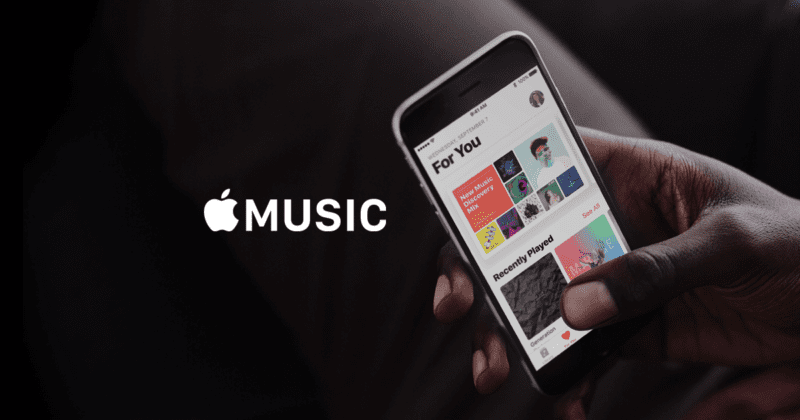
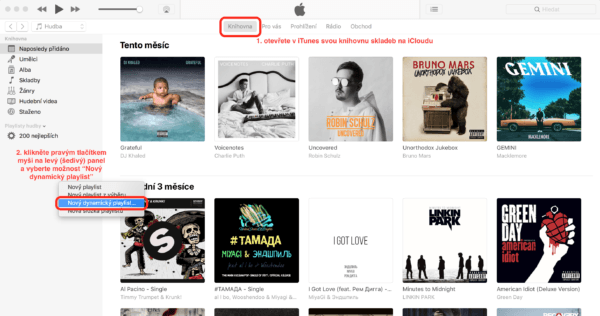
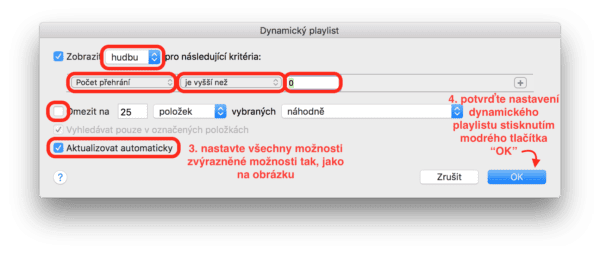
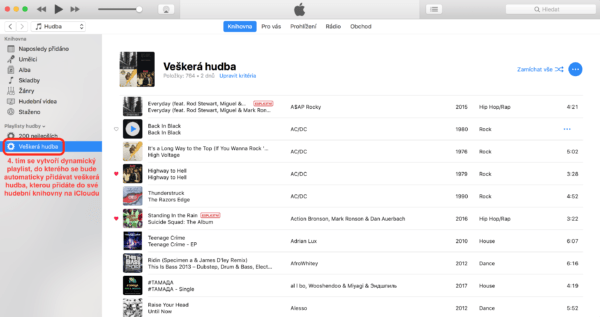
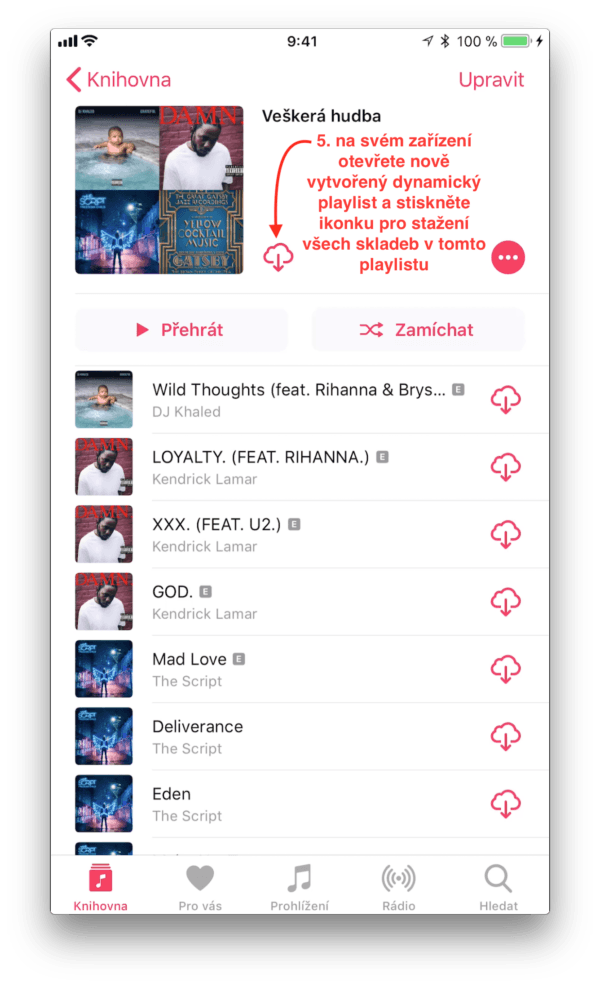






komentáre
a ked prestanete platit predplatne tak sa vam vsetko zmaze
coz je pochopitelne.